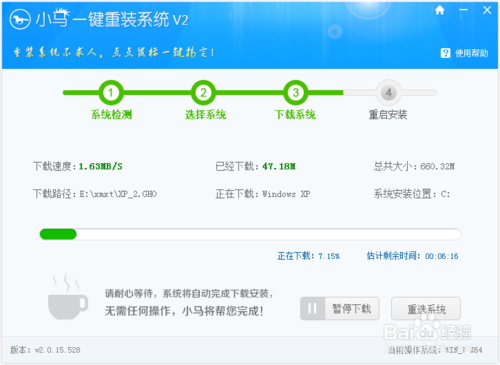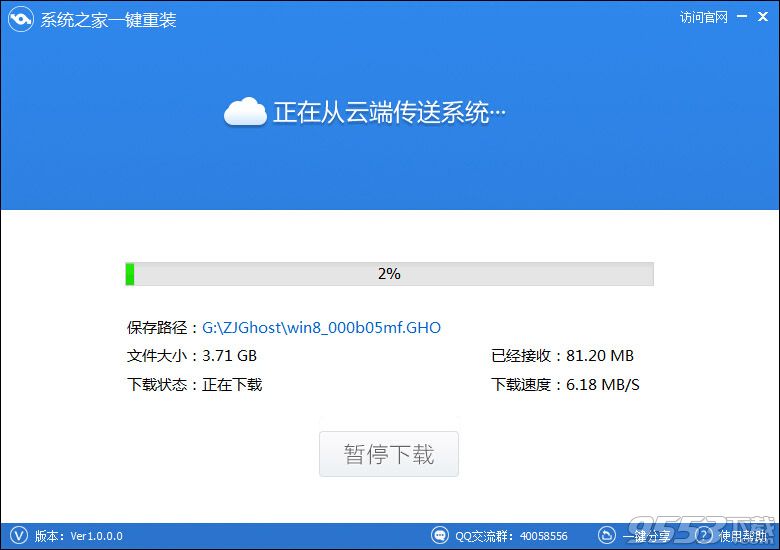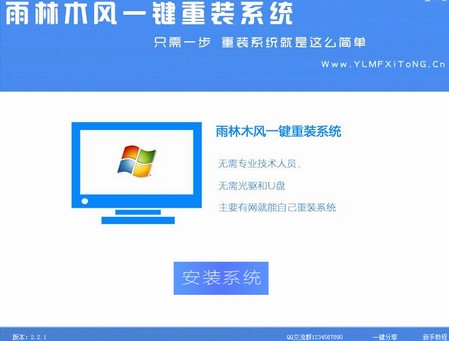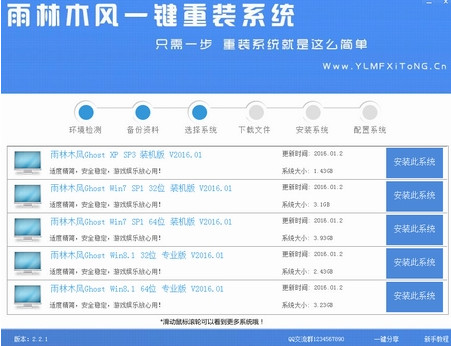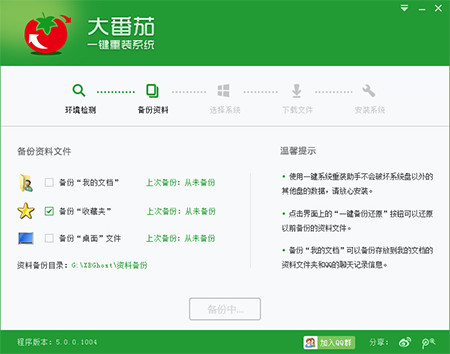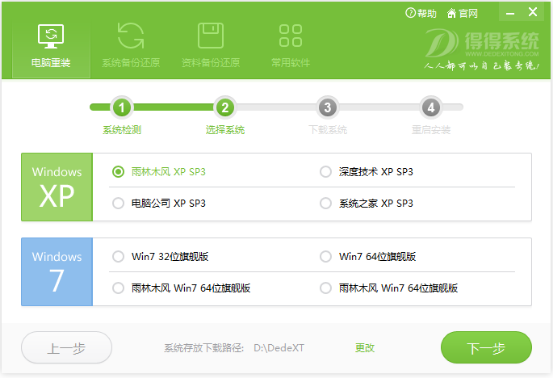Win10控制面板在哪 打开Win10控制面板快捷键
更新时间:2017-06-30 10:47:38
控制面板是电脑控制核心,也称为控制中心,基本所有的电脑设置都可以在控制面板中找到,如添加硬件、添加/删除软件、管理帐户等等,对于电脑用户来说,非常重要。不过不少安装Win10用户表示,不知道控制面板在哪,如何打开。电脑百事网编辑下面详细介绍几种Win10控制面板打开方法。

Win10控制面板在哪?打开方法一
在Win10桌面左下角的“开始菜单”图标中右键鼠标,注意是点击鼠标右键(不是左键),在弹出的菜单中,就可以快速找到“控制面板”,点击打开就可以了,如下图所示。

打开控制面板方法二:命令法
1、首先使用 Windows + R 组合快捷打开运行对话框(Windows键通常是键盘上有微软标志那个,介于Ctrl和Alt之间的那个键);

2、打开运行命令框后,输入打开控制面板快命令:control.exe 然后点击底部的确定,就可以打开Win10控制面板了。
方法三:Win10控制面板快捷键:Windows + I
1、首先使用组合快捷键 Windows + i 组合快捷键打开Win10设置界面,然后搜索“控制面板”就可以找到了,如下如图所示。

方法四:从此电脑属性中找到
1、在Win10桌面的“此电脑(我的电脑)”图标上鼠标右键,然后点击进入“属性”;
2、在打开的系统界面,就可以找到Win10控制面板了,点击打开就可以了,如下图所示。

怎么样,Win10找到控制面板是不是很简单呢,找到控制面板,点击打开就进入了。
系统重装相关下载
Win10技巧相关推荐
重装系统软件排行榜
- 【电脑重装系统】黑云一键重装系统软件V4.2免费版
- 系统重装软件系统之家一键重装V1.3.0维护版
- 【电脑系统重装】小马一键重装系统V4.0.8装机版
- 黑云一键重装系统软件下载免费版5.9.6
- 小白一键重装系统v10.0.00
- 【重装系统】无忧一键重装系统工具V5.8最新版
- 【一键重装系统】系统基地一键重装系统工具V4.0.8极速版
- 系统基地一键重装系统工具极速版V4.2
- 【重装系统】魔法猪一键重装系统工具V4.5.0免费版
- 【电脑重装系统】系统之家一键重装系统软件V5.3.5维护版
- 【电脑重装系统】系统之家一键重装系统V6.0精简版
- 【重装系统软件下载】屌丝一键重装系统V9.9.0尊享版
- 深度一键重装系统软件V8.8.5简体中文版
- 雨林木风一键重装系统工具V7.6.8贡献版
- 【电脑重装系统】小马一键重装系统V7.5.3
重装系统热门教程
- 系统重装步骤
- 一键重装系统win7 64位系统 360一键重装系统详细图文解说教程
- 一键重装系统win8详细图文教程说明 最简单的一键重装系统软件
- 小马一键重装系统详细图文教程 小马一键重装系统安全无毒软件
- 一键重装系统纯净版 win7/64位详细图文教程说明
- 如何重装系统 重装xp系统详细图文教程
- 怎么重装系统 重装windows7系统图文详细说明
- 一键重装系统win7 如何快速重装windows7系统详细图文教程
- 一键重装系统win7 教你如何快速重装Win7系统
- 如何重装win7系统 重装win7系统不再是烦恼
- 重装系统win7旗舰版详细教程 重装系统就是这么简单
- 重装系统详细图文教程 重装Win7系统不在是烦恼
- 重装系统很简单 看重装win7系统教程(图解)
- 重装系统教程(图解) win7重装教详细图文
- 重装系统Win7教程说明和详细步骤(图文)